请使用以下两种方式登陆VPN
1、网页方式。https://client.vpn.xzcit.cn/
2、iNode智能客户端拨号连接
附iNode智能客户端使用方法
若您为首次登陆,请点击链接下载iNode客户端,并按如下方法安装客户端访问内网:
点击左下角链接下载iNode智能客户端
下载完成后解压安装包双击客户端安装文件iNodeSetup.exe安装客户端
如遇提示“是否同意此程序对计算机的更改”,请选择 “是”
安装过程中如有提示此程序正在修改系统/注册表信息,请选择“允许此程序的所有操作”/“允许修改”
如提示安装网卡,请选择“安装”
如有杀毒软件提示病毒,请选择“信任”
如有其它未提及提示,请选择“允许”/“是”/“安装”
安装完毕后提示重启计算机,请选择“立即重启计算机”立即重启或选择“稍后重启计算机”手动重启。(若有未保存资料,请在选择“立即重启计算机”前保存,以防资料丢失)。
重启计算机后双击桌面iNode智能客户端图标打开iNode智能客户端:
如遇提示“是否同意此程序对计算机的更改”,请选择 “是”
打开后iNode智能客户端界面如下:

若打开后界面未显示用户名与密码框(如下图),请点击网关右侧的 即可。
即可。
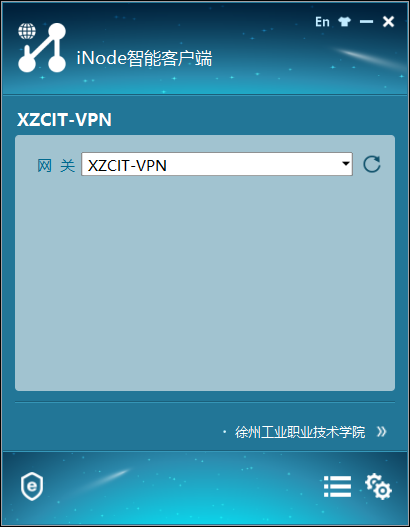
网关选择默认的XZCIT-VPN,用户名及密码与数字化平台用户名及密码一致,域无需填写。
输入用户名及密码后点击连接。
连接成功后在浏览器地址栏输入内网网站域名或通过学院首页链接进入内网网站。
可将经常访问的内网网站加入收藏夹便于以后访问
下次登陆内网,请直接打开iNode智能客户端连接内网,在浏览器输入域名或首页链接访问
若每次需要点击连接比较繁琐,可点击连接右侧下拉箭头 ,选择属性,勾选“运行后自动认证”并确定,下次启用时,打开iNode智能客户端即可自动连接。
附电脑客户端(手机不支持):
1、Windows下载:![]() iNodeSetup7.3 (E0538).zip
iNodeSetup7.3 (E0538).zip
2、IOS系统下载: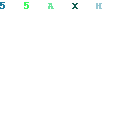 iNodeManager_MacOS.tar.gz
iNodeManager_MacOS.tar.gz